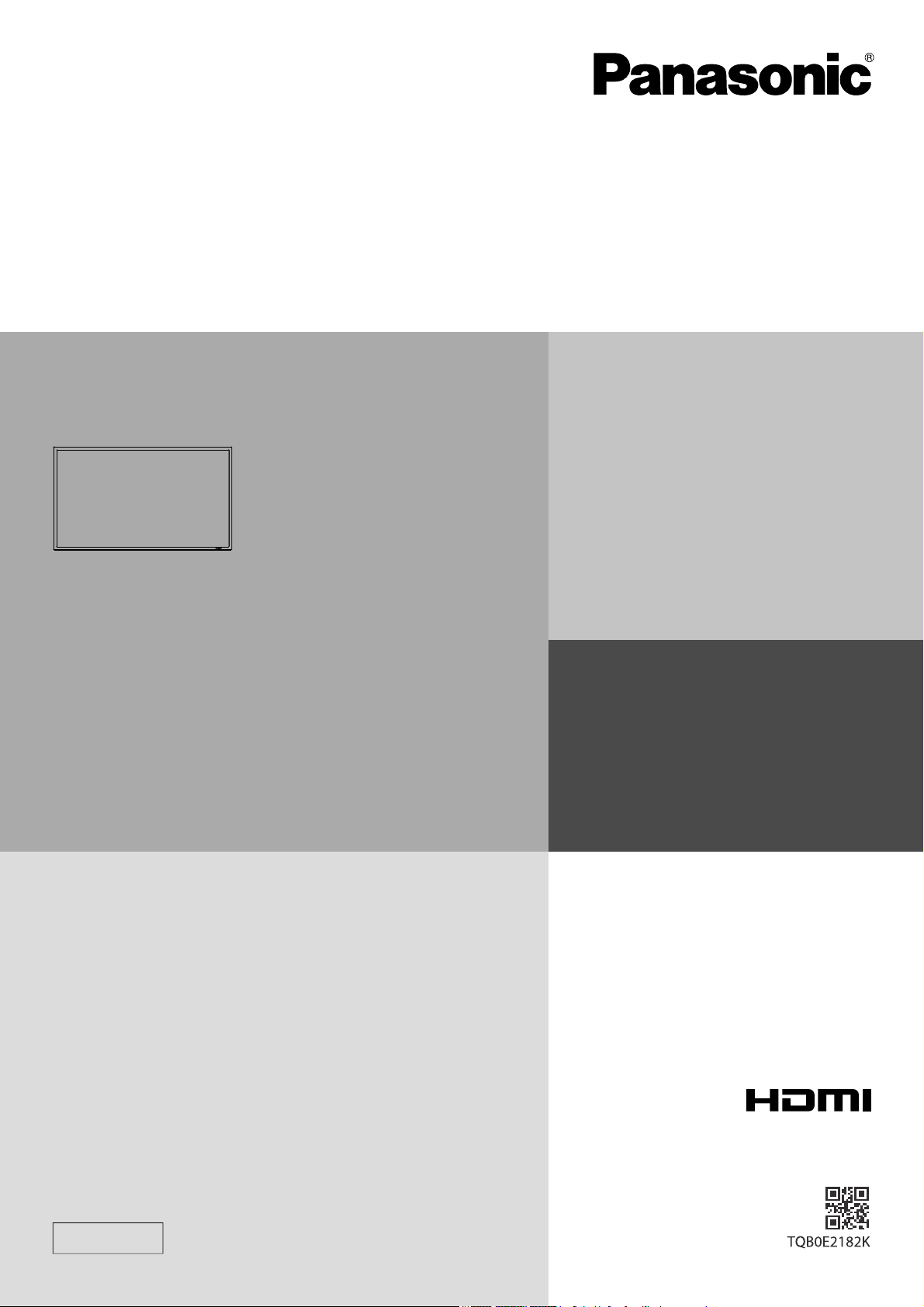
Betjeningsvejledning
FULL HD LCD-skærm
Modelnummer
TH-42LF30ER
TH-47LF30ER
Dansk
Læs venligst denne betjeningsvejledning, før De
anvender Deres nye apparat, og gem brugsanvisningen
til brug i fremtiden.
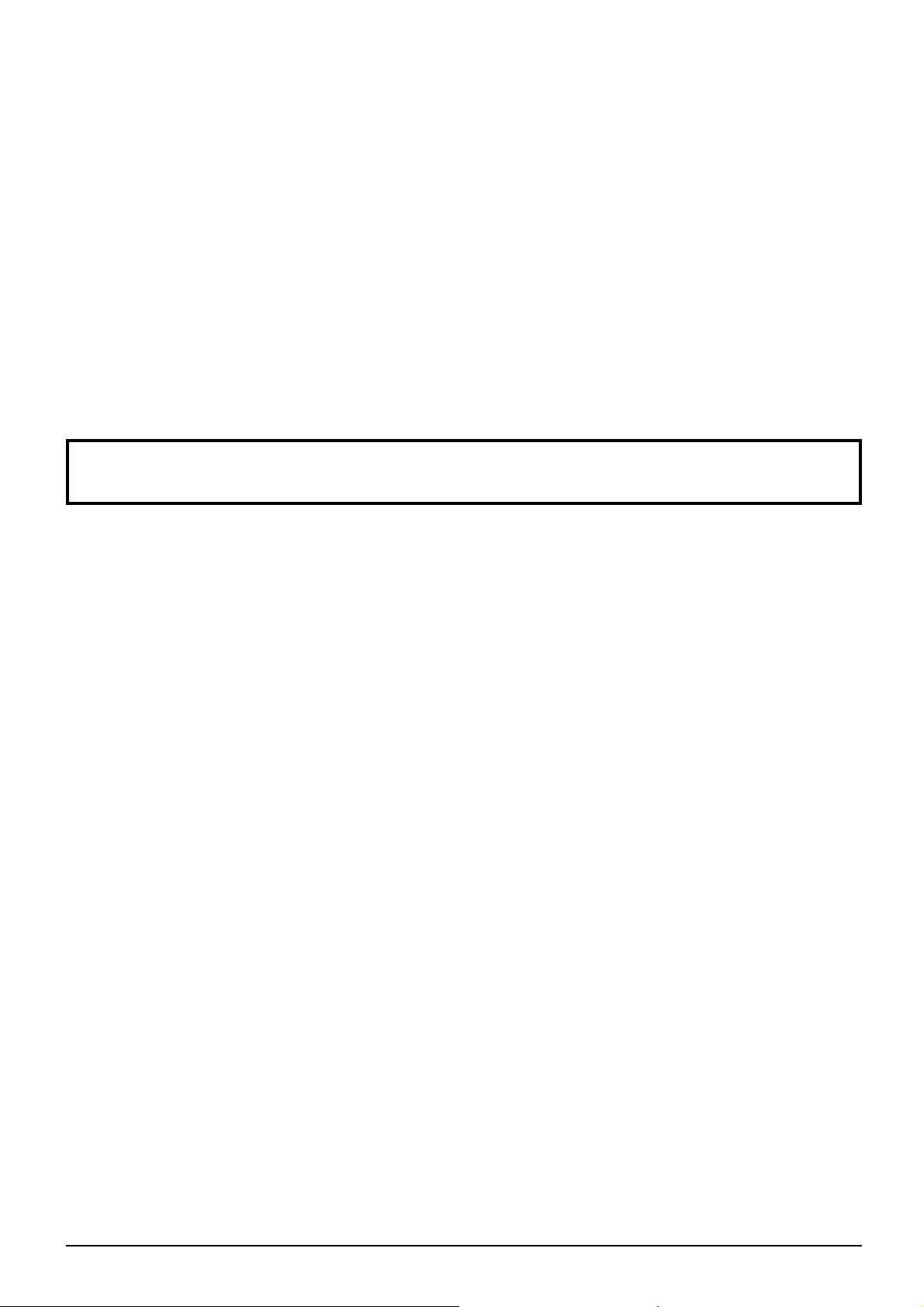
Kære Panasonic-Kunde!
Velkommen i Panasonic-familien. Vi håber, at du får mange års glæde af din nye LCDskærm.
Vi anbefaler, at du læser betjeningsvejledningen igennem, før du foretager justeringer;
på den måde får du mest ud af produktet. Sørg for at opbevare betjeningsvejledningen
inden for rækkevidde, hvis du på et tidspunkt skulle få brug for den.
Derudover er det vigtigt, at du gemmer din kvittering og noterer produktets modelnummer
og serienummer i feltet på bagsiden af denne vejledning.
Besøg vor Panasonic website http://panasonic.net
Indhold
VIGTIGE SIKKERHEDSREGLER ............................. 3
Sikkerhedsforanstaltninger ..................................... 4
Tilbehør ..................................................................... 7
Medfølgende tilbehør .............................................. 7
Batterier til fjernbetjeningen ..................................... 7
Tilslutninger .............................................................. 8
Netledningstilslutning og fastgørelse ....................... 8
Tilslutning af videoudstyr ......................................... 8
VIDEO-, COMPONENT/RGB IN- og HDMI-
tilslutning ................................................................. 9
DVI-D IN-, DVI-D OUT-tilslutning .......................... 10
Sådan tilslutter du PC-indgangsbøsningerne .........11
Sådan tilslutter du bøsningen SERIAL .................. 12
Tænd og sluk for strømmen .................................. 14
Valg af inputsignal .................................................. 16
Grundlæggende betjeningsfunktioner ................. 17
ASPECT-kontrol ...................................................... 19
Digital Zoom ............................................................ 20
Skærmmenuer vejledningen ................................. 21
Indstilling af Pos. /Size (position/størrelse) ......... 22
Billedjusteringer ..................................................... 24
Avancerede indstillinger (Advanced settings)........ 25
Lydjustering ............................................................ 26
SDI Sound Output (SDI-lydudgang) ...................... 26
PRESENT TIME Setup / Set up TIMER .................. 27
PRESENT TIME Setup (Indstilling af klokkeslættet) ... 27
Set up TIMER ........................................................ 28
Pauseskærm (Til forhindring af billedbibeholdelse) ...29
Indstilling af pauseskærmtider ............................... 30
Wobbling ................................................................. 30
No activity power off .............................................. 31
ECO Mode settings ................................................. 32
Brugertilpasning af inputangivelse ...................... 33
Sådan vælger du sproget for skærmmenuerne... 34
Brugertilpasning af menuvisning på skærmen ... 34
Opsætning til multi-skærmdisplay ....................... 35
Sådan opsættes multi-skærmdisplay .................... 35
Funktion til fjernbetjenings-id ................................. 36
Setup-menu for indgangssignaler ........................ 37
Component / RGB-in select ................................... 37
YUV / RGB-in select .............................................. 37
Menuen Signal ...................................................... 38
3D Y/C Filter .......................................................... 38
Colour system ....................................................... 39
Cinema reality ....................................................... 39
XGA Mode ............................................................. 39
Noise reduction ..................................................... 40
Sync ...................................................................... 40
HDMI Range .......................................................... 40
Indgangssignaldisplay ........................................... 41
Indstilling af menuen Options (Indstillinger) ....... 42
Fejlfi nding ............................................................... 45
Mulige indgangssignaler ....................................... 46
Leveringstilstand .................................................... 48
Specifi kationer ........................................................ 49
2
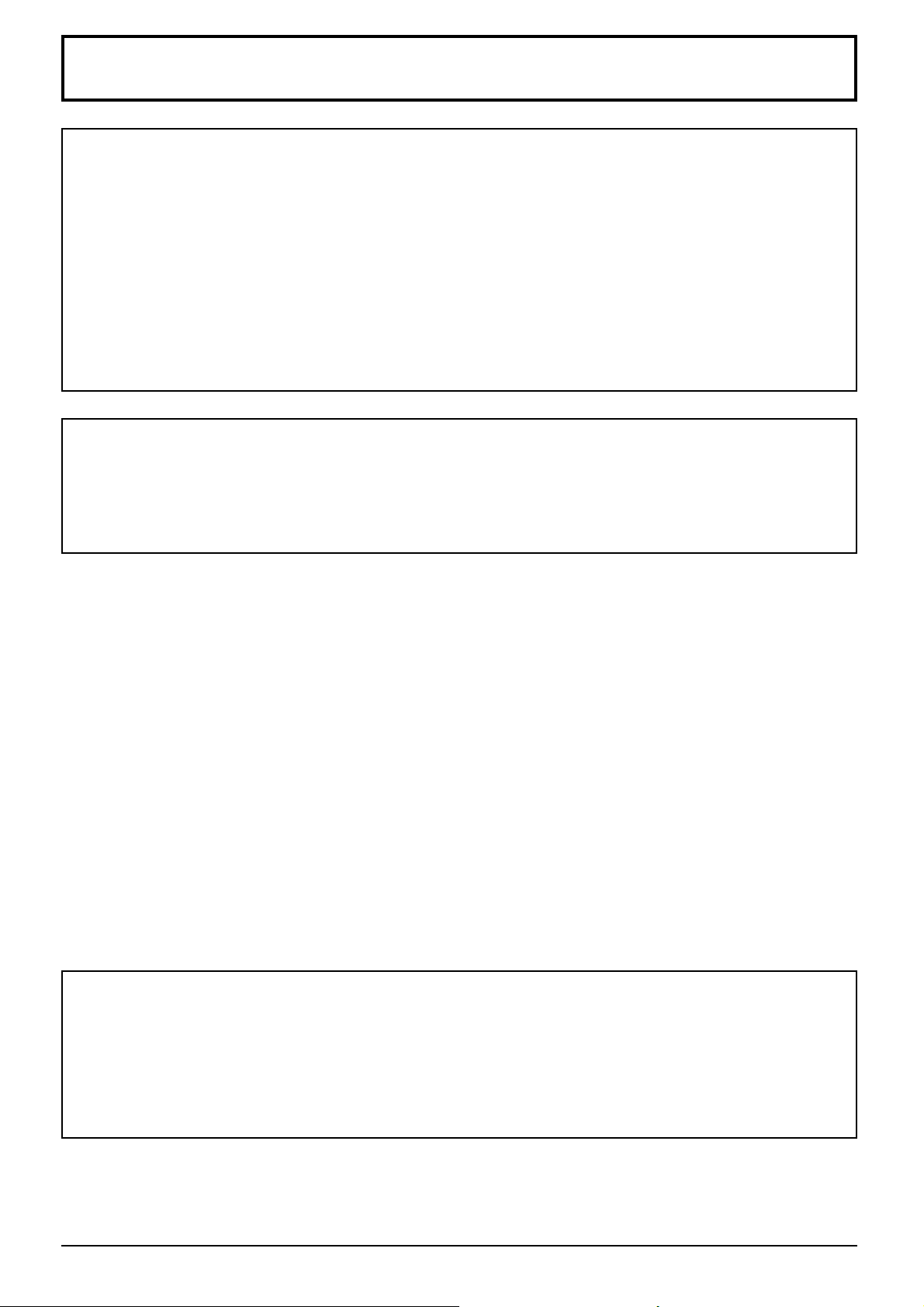
VIGTIGE SIKKERHEDSREGLER
ADVARSEL!
1) Produktet må ikke udsættes for dryp eller tilsprøjtning, da dette kan medføre brand eller elektrisk
stød.
Anbring ikke beholdere med væske (blomstervaser, kopper, kosmetik el.lign.) oven på apparatet (heller
ikke på hylder osv. over apparatet).
Kilder til åben ild, f.eks. stearinlys, må ikke placeres på eller over apparatet.
2) Fjern ikke afskærmningen, da denne beskytter mod elektrisk stød. Der fi ndes ingen komponenter bag
afskærmningen, som du selv kan reparere. Service bør udføres af kvalifi cerede fagfolk.
3) Fjern ikke jordbenet i netstikket. Dette apparat er forsynet med et trefaset jordforbundet netstik. Dette stik kan
kun tilsluttes en jordforbundet stikkontakt. Denne konstruktion er valgt ud fra sikkerhedsmæssige hensyn. Hvis
du ikke kan sætte stikket i stikkontakten, bør du kontakte en elinstallatør.
Det frarådes at omgå formålet med jordbenet.
4) For at forebygge elektrisk stød skal det sikres, at jordbenet på netledningens netstik er sikkert forbundet.
FORSIGTIG!
Dette apparat er beregnet til brug i miljøer, som er relativt frie for elektromagnetiske felter.
Hvis apparatet anvendes i nærheden af kilder med kraftige elektromagnetiske felter eller på steder, hvor elektrisk
støj overlapper indgangssignalerne, kan det medføre billed-/lydforstyrrelser eller interferens, f.eks. støj.
For at undgå skader på apparatet bør det ikke opstilles i nærheden af kilder, der frembringer kraftige
elektromagnetiske felter.
Varemærker
• VGA er et varemærke tilhørende International Business Machines Corporation.
• Macintosh er et indregistreret varemærke tilhørende Apple Inc., USA.
• SVGA, XGA, SXGA og UXGA er registrerede varemærker for Video Electronics Standard Association.
Selv om der ikke er foretaget speciel fremhævning af fi rma- eller produktvaremærker i teksten, er disse varemærker
fuldt ud blevet respekteret.
• HDMI, HDMI-logoet og High-Defi nition Multimedia Interface er varemærker eller registrerede varemærker
tilhørende HDMI Licensing LLC i USA og i andre lande.
Bemærk:
Billedbiholdelse kan forekomme. Hvis du får vist et stillbillede i længere tid, forbliver billedet muligvis på skærmen.
Det forsvinder dog efter et stykke tid.
3
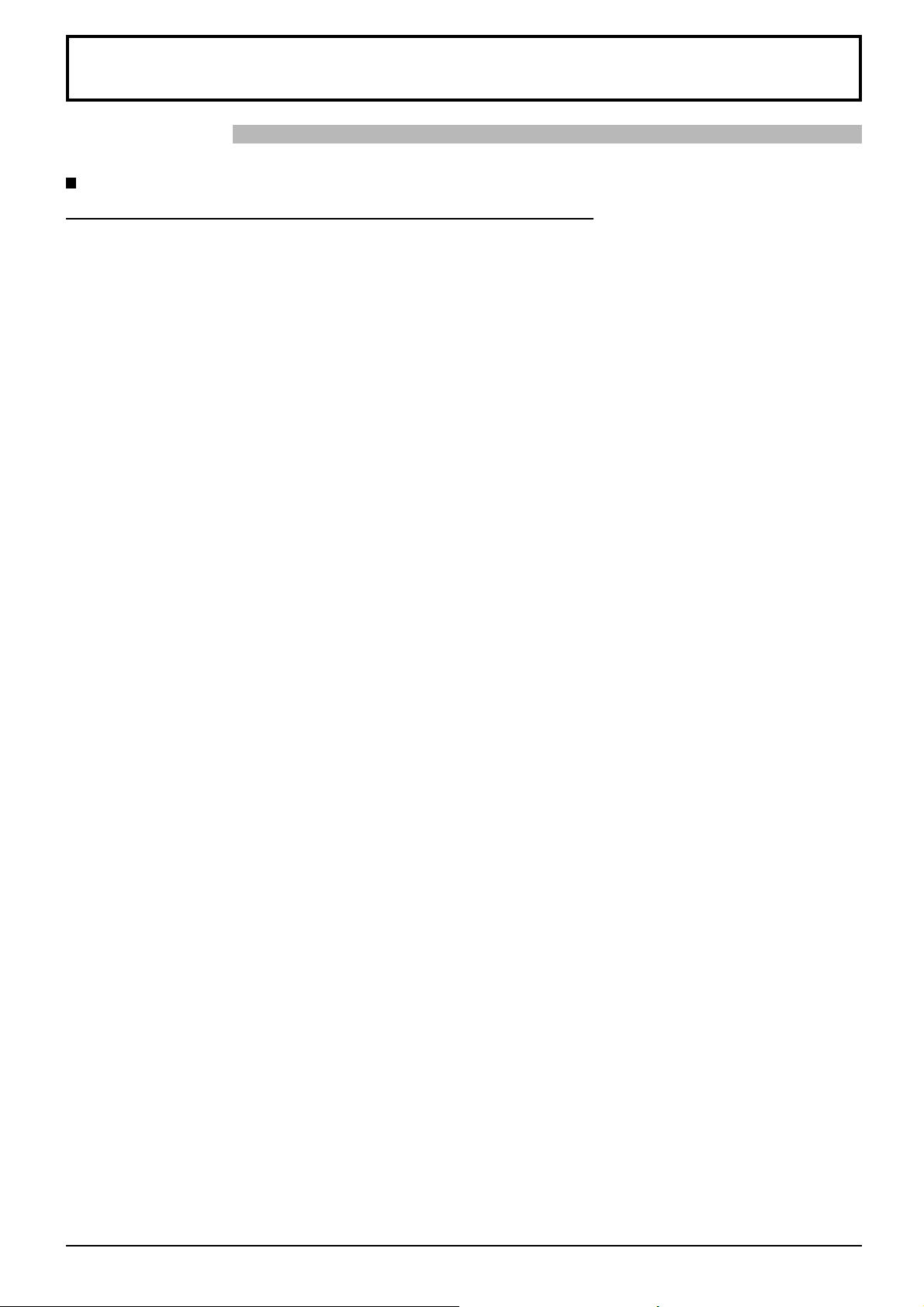
Sikkerhedsforanstaltninger
ADVARSEL!
Setup
Denne LCD-skærm er kun til brug sammen med følgende ekstra tilbehør. Hvis produktet bruges sammen med
andre typer ekstratilbehør, mister skærmen muligvis den fornødne stabilitet med risiko for personskader til
følge.
(Alt det følgende tilbehør er fremstillet af Panasonic Corporation.)
• Sokkel .......................................................TY-ST20-K
• HD-SDI-terminalrække med audio ............TY-FB10HD
Sørg altid for at få en fagmand til at udføre installationen.
Små produktdele kan give risiko for kvælning, hvis de sluges ved et uheld. Sørg for, at børn ikke kommer i nærheden
af disse smådele. Smid unødvendige smådele og andre ting som F.eks. emballering, plastikposer og plastfolie ud, så
du undgår, at børn leger med det og på den måde risikerer kvælning.
Anbring ikke skærmen på skrå eller ustabile fl ader, og sørg for, at skærmen ikke hænger over basens kant.
• Skærmen kan falde ned eller vippe forover.
Anbring ikke andre objekter oven på skærmen.
• Hvis der spildes vand på skærmen, eller der kommer fremmedlegemer ind i den, er der risiko for en kortslutning, der
kan medføre brand eller elektrisk stød. Kontakt din lokale Panasonic–forhandler, hvis der kommer fremmedlegemer
ind i skærmen.
Må kun transporteres i opretstående stilling!
• Hvis apparatet transporteres med dets skærmpanel vendende op eller ned, kan det interne kredsløb lide skade.
Udluftning må ikke forhindres med overdækning af udluftningsåbninger med genstander som f.e. aviser,
bordduger og forhænger.
For tilstrækkelig ventilation;
Lav et mellemrum på 10 cm eller derover foroven, til venstre og højre samt 5 cm eller derover bagved. Husk
også at lave et mellemrum mellem skærmens bund og gulvets overfl ade.
Forsigtighedsregler ved installation på en væg
• Installation på en væg bør udføres af en professionel installatør. Hvis skærmen installeres forkert, kan det medføre
en ulykke med død eller alvorlig tilskadekomst til følge. Desuden skal der ved installation på væggen anvendes et
VESA-standardcertifi ceret vægmonteringsbeslag (VESA 400 × 400).
• Når skærmen monteres lodret, skal man huske at montere tændt-indikatoren på bunden af skærmen.
4
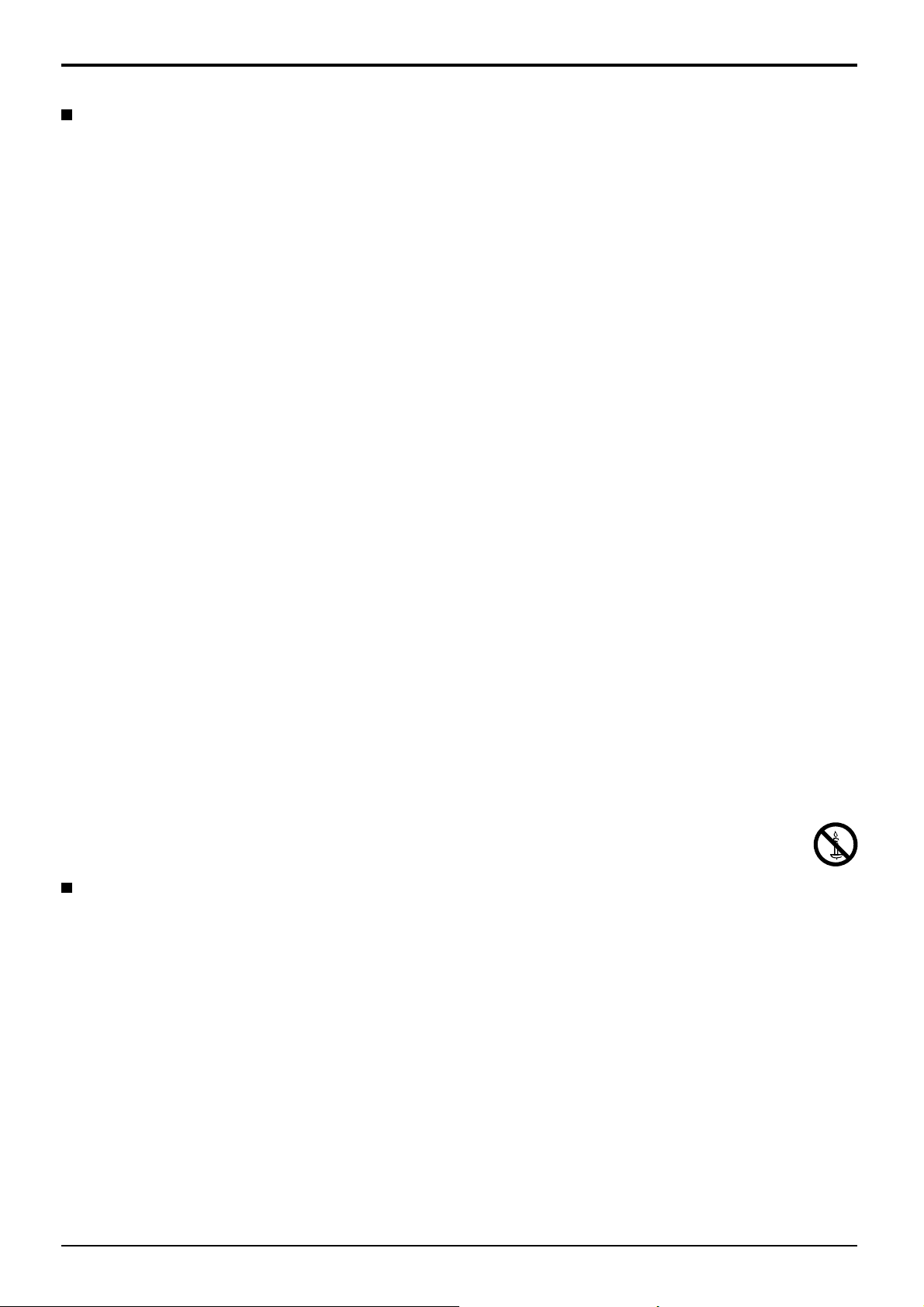
Sikkerhedsforanstaltninger
Brug af LCD-skærmen
Skærmen er konstrueret til 220-240 V AC, 50/60 Hz.
Dæk ikke ventilationshullerne til.
• Det kan føre til overophedning af skærmen, hvilket kan forårsage brand eller beskadige skærmen.
Stik ikke fremmedlegemer ind i skærmen.
• Stik ikke metaldele eller brændbare dele ind i ventilationshullerne. Læg heller ikke sådanne dele oven på skærmen,
da dette kan medføre brand eller elektrisk stød.
Lad være med at fjerne eller ændre afskærmningen på nogen måde.
• Skærmen indeholder dele med høj spænding, som kan give alvorlige elektriske stød. Kontakt din lokale Panasonicforhandler, når skærmen skal efterses, justeres og repareres.
Sørg for en nem adgang til strømforsynings kilde.
Et apparat med KLASSE I-konstruktion skal sluttes til en stikkontakt i væggen med en beskyttende
jordtilslutning.
Anvend ikke andre netledninger end den, der følger med dette apparat.
• Dette kan medføre brand og elektriske stød.
Sørg for at sætte netstikket helt ind.
• Hvis stikket ikke er sat helt i, kan det genereres høj varme, som kan forårsage brand. Hvis stikket er defekt, eller
stikkontakten sidder løst, bør delene ikke anvendes.
Rør ikke ved netstikket med våde hænder.
• Dette kan medføre elektrisk stød.
Undgå handlinger, der kan beskadige netkablet. Hold fast i stikket, ikke ledningen, når netledningen trækkes ud.
• Undgå at beskadige netledningen, foretag ingen form for ændringer af den, anbring ikke tunge genstande oven
på den, udsæt den ikke for varme, placer den ikke i nærheden af varme genstande, vrid den ikke, bøj den ikke
overdrevent, og træk ikke i den. Anbring den ikke i nærheden af varme genstande. Undgå at vride den. Undgå at
bøje den for meget. Undgå at trække i den. I modsat fald er der risiko for brand eller elektrisk stød. Hvis netledningen
bliver beskadiget, bør den repareres på et autoriseret servicecenter.
Hvis skærmen ikke skal bruges i længere tid, bør netstikket trækkes ud af stikkontakten.
For at forhindre brand, skal stearinlys og anden åben ild, altid holdes væk fra produktet.
I tilfælde af problemer under brug
Hvis der opstår et problem (for eksempel manglende billede eller lyd), eller hvis der kommer røg eller en
unormal lugt fra skærmen, skal netstikket omgående trækkes ud.
• Hvis du forsætter med at anvende skærmen i denne tilstand, er der risiko for brand og elektrisk stød. Når du
er sikker på at røgudviklingen er standset, bør du kontakte din lokale Panasonic-forhandler, så de nødvendige
reparationer kan blive foretaget. Det er yderst farligt selv at forsøge at reparere skæmen, og ethvert uautoriseret
indgreb medfører bortfald af enhver garanti skærmen.
Hvis vand eller fremmedlegemer trænger ind i skærmen, hvis den tabes på jorden eller gulvet, eller hvis
kabinettet bliver beskadiget, skal netstikket trækkes ud med det samme.
• Der er risiko for kortslutning, hvilket kan medføre brand. Kontakt din lokale Panasonic-forhandler i tilfælde af
nødvendige reparationer.
5
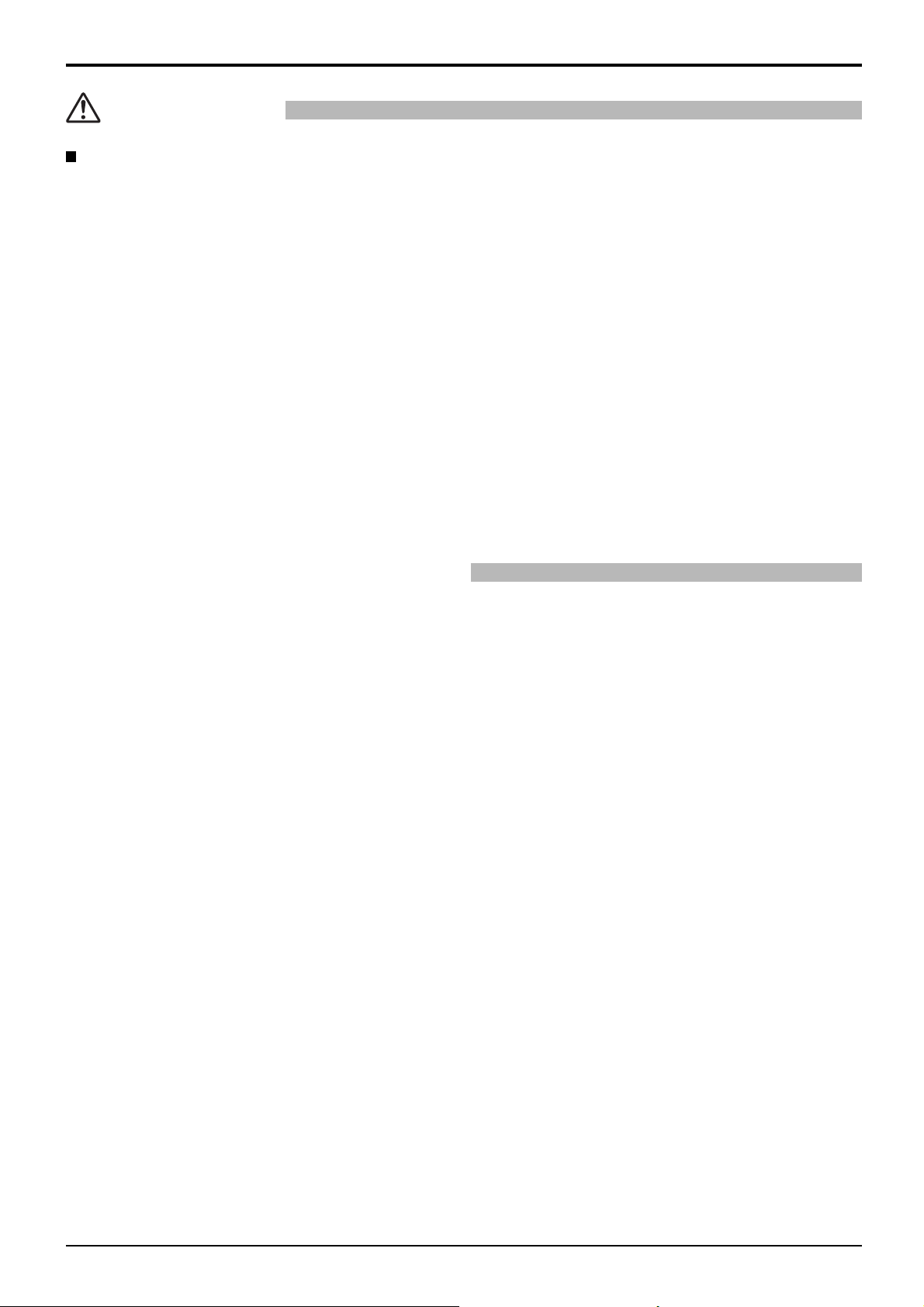
Sikkerhedsforanstaltninger
FORSIGTIG!
Brug af LCD-skærmen
Anbring ikke dine hænder, dit ansigt eller genstande tæt på skærmens ventilationshuller.
• Der kommer varm luft ud af ventilationshullerne og toppen af skærmen er varm. Anbring ikke dine hænder eller
dit ansigt eller andre objekter, som ikke kan tåle varme, på dette sted, da det kan medføre forbrændinger eller
deformation.
Sørg for at trække alle kabler ud, inden skærmen fl yttes.
• Hvis skærmen fl yttes, mens nogle kabler stadig er tilsluttet, kan disse kabler blive beskadiget, hvilket kan medføre
brand og elektrisk stød.
Træk for en sikkerheds skyld stikket ud, før du foretager nogen form for rengøring.
• I modsat fald er der risiko for elektrisk stød.
Rengør netledningen med jævne mellemrum, så den ikke bliver helt støvet.
• Hvis der samler sig støv på netstikket, kan den deraf følgende fugtighed beskadige isoleringen, hvilket kan medføre
brand. Træk netstikket ud, og tør det af med en tør klud.
Lad være med at brænde og skille batterier ad.
• Batterier må ikke udsættes for kraftig varme som f.eks. solskin, ild eller lignende.
Rengøring og vedligeholdelse
Forsiden af skærmpanelet har fået en special overfl adebehandling. Tør forsigtigt panelets overfl ade af med
en blød, fnugfri klud.
• Hvis apparatets ydre er særligt snavset, skal det tørres af med en blød, fnugfri klud, som er dyppet i rent vand eller
vand, i hvilket et neutralt rengøringsmiddel er fortyndet 100 gange, og tør derefter godt efter med en tør klud af
den samme type, indtil apparatets ydre er tørt.
• Undgå at ridse eller ramme panelets overfl ade med fi ngernegle eller andre hårde genstande, da du ellers kan
komme til at beskadige overfl aden. Undgå desuden at overfl aden kommer i kontakt med fl ygtige kemikalier, som
for eksempel insektsprøjtemidler, opløsningsmidler og fortynder, da overfl aden ellers kan blive beskadiget.
Hvis kabinettet bliver tilsmudset, kan du tørre det af med en blød, tør klud.
• Hvis kabinettet er meget beskidt, kan du vride kluden op i vand iblandet en smule neutralt rengøringsmiddel og
bruge den til at tørre kabinettet af med. Brug derefter en tør klud til at gøre overfl aden tør.
• Sørg for, at der ikke kommer rengøringsmidler i direkte kontakt med skærmsen overfl ade. Hvis der kommer dråber
ind i enheden, kan det give problemer under brug.
• Undgå kontakt med fl ygtige kemikalier, som for eksempel insektsprøjtemidler, opløsningsmidler og fortynder,
da kabinettets overfl ade ellers kan blive beskadiget, eller belægningen kan skalle af. Lad heller ikke kabinettets
overfl ade være i kontakt med artikler lavet af gummi eller PVC i længere tid.
Brug af kemisk klud
• Brug ikke en kemisk klud på panelets overfl ade.
• Følg instruktionerne for brug af den kemiske klud på skabet.
6
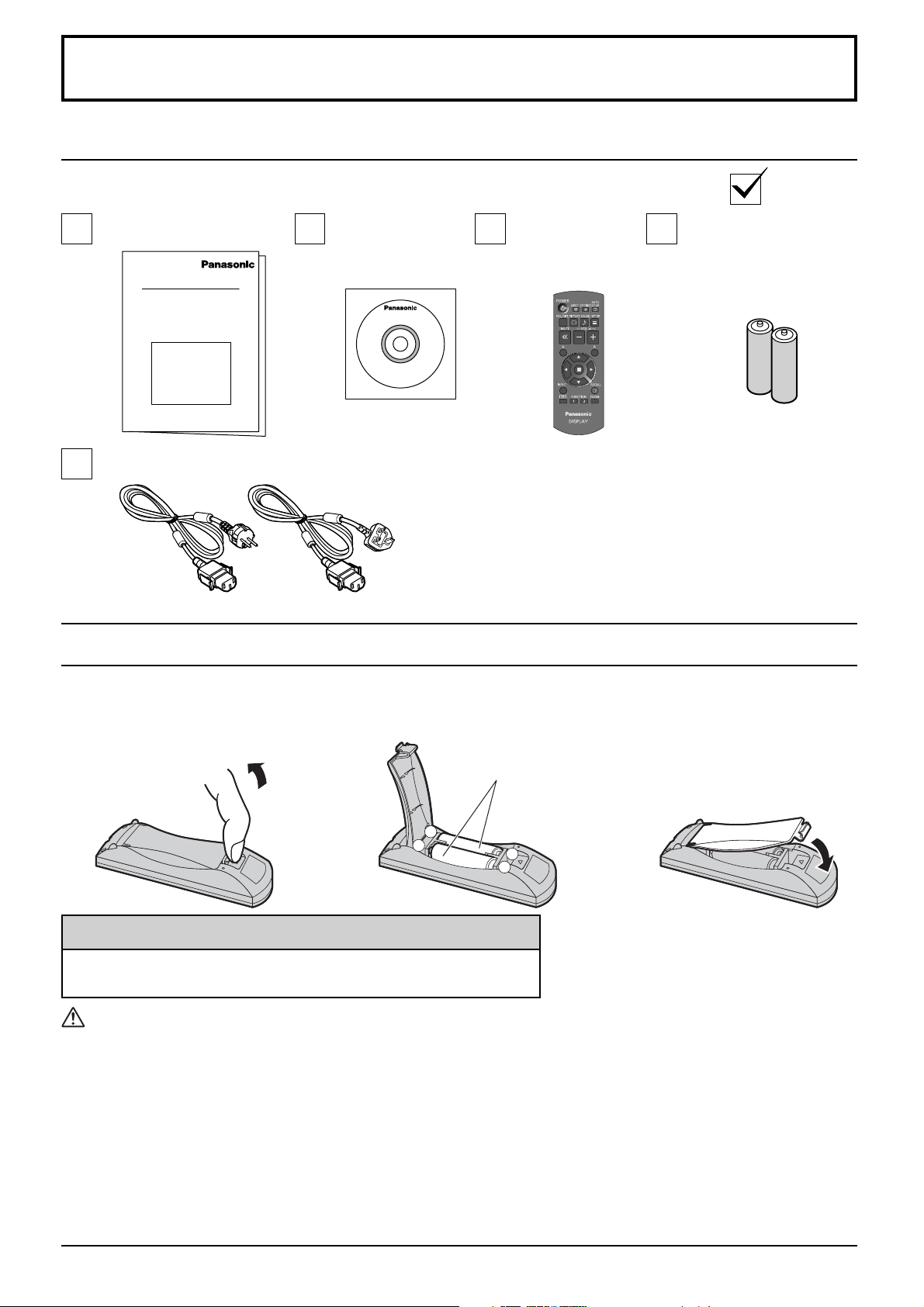
Tilbehør
Medfølgende tilbehør
Kontrollér, at du har fået det tilbehør og de dele, der er vist
Betjeningsvejledning
Netledning
CD-ROM
(Betjeningsvejledning)
Batterier til fjernbetjeningen
Fjernbetjening
N2QAYB000691
Batterier til fjernbetjening
(R6 (UM3)-størrelse × 2)
Kræver to R6 batterier.
1. Træk i og hold krogen, og åbn
derefter batteridækslet.
2. Sæt batterierne i – vær opmærksom
på den rigtige polaritet (+ og -).
“R6 (UM3)”-størrelse
-
+
+
-
3. Sæt dækslet tilbage på plads.
Godt råd:
Hvis man bruger fjernbetjeningen meget, kan det anbefales at udskifte
de gamle batterier med alkaliske batterier, der holder længere.
Advarsler i forbindelse med brug af batterier
Forkert installation kan medføre udsivning af batterivæske og ætsning, som vil beskadige fjernbetjeningen.
Bortskaffelse af batterier skal ske på en miljømæssigt forsvarlig måde.
Overhold følgende forholdsregler:
1. Batterier skal altid udskiftes parvis. Brug altid nye batterier, når det gamle par udskiftes.
2. Brug ikke et gammelt batteri sammen med et nyt.
3. Bland ikke batterityperne (f.eks.: “Zinc Carbon” med “Alkaline”).
4. Forsøg ikke at oplade, kortslutte, adskille, opvarme eller brænde brugte batterier.
5.
Udskiftning af batterierne er påkrævet, når fjernbetjeningen kun virker sporadisk, eller ikke længere kan anvendes til
at betjene skærmen.
6. Lad være med at brænde og skille batterier ad.
Batterier må ikke udsættes for kraftig varme som f.eks. solskin, ild eller lignende.
7
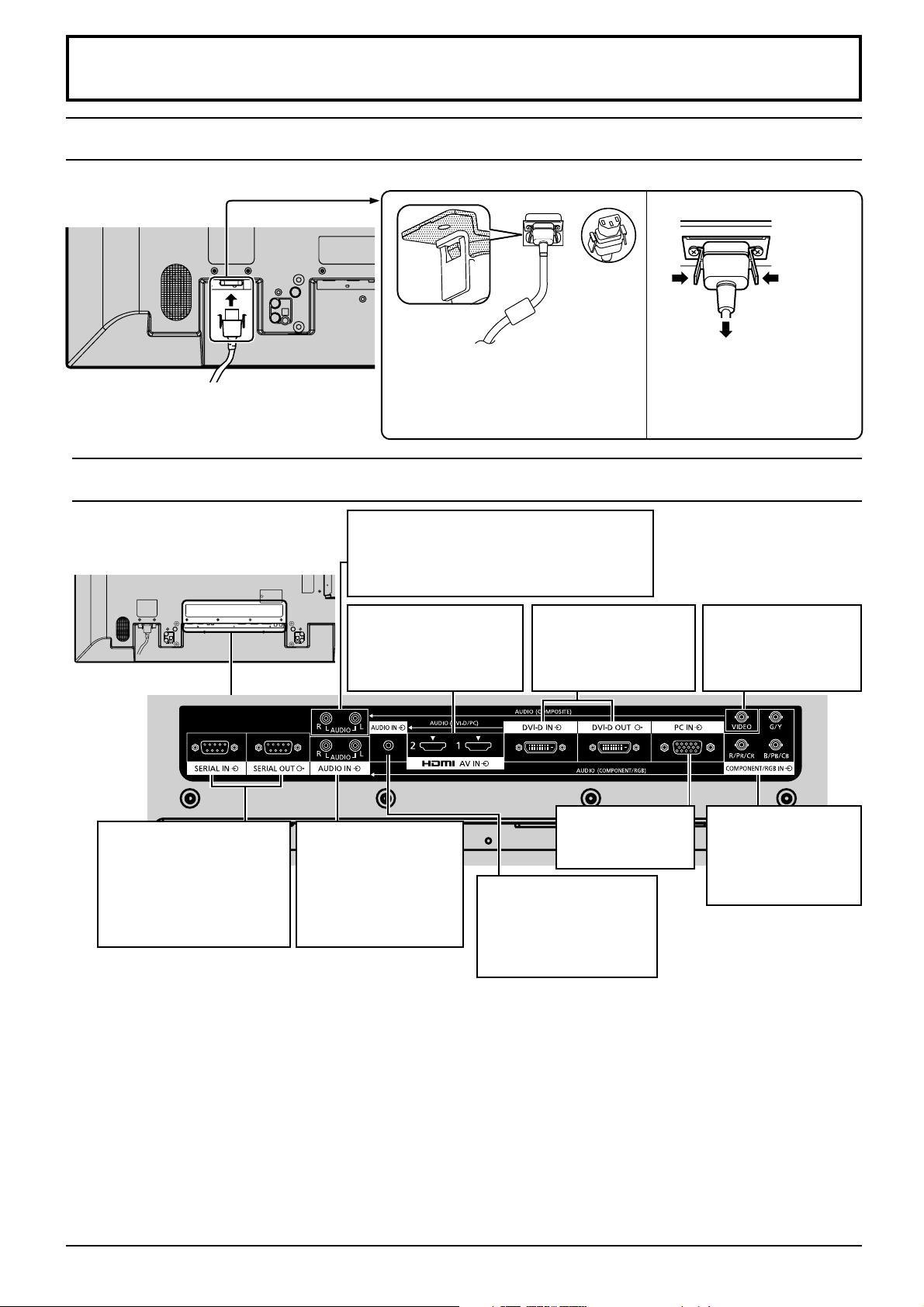
Tilslutninger
Netledningstilslutning og fastgørelse
Fastgøringsbånd til netledning
Træk netledningen ud
Sæt netledningen i displayenheden.
Sæt netledningen i, indtil den klikker på
plads.
Bemærk:
Sørg for, at netledningen er låst på både
venstre og højre side.
Tilslutning af videoudstyr
AUDIO IN (COMPOSITE)
Tilslut audiosignalet fra en enhed, der er
tilsluttet til VIDEO.
(se side 9)
AV IN
HDMI1, HDMI2
HDMI
-indgangsterminal
(se side 9)
Træk netledningen ud ved at trykke på de
to knapper.
Bemærk:
Når du tager netledningen ud af
forbindelse, skal du sørge for at tage den
ud af forbindelse ved stikkontakten først.
DVI-D IN, DVI-D OUT
DVI-D indgangs-/
udgangsterminal
(se side 10)
VIDEO
Terminal til kompositvideo-indgang
(se side 9)
SERIAL IN, SERIAL OUT
SERIAL indgangs-/
udgangsterminal
Kontrollér skærmen ved
at slutte den til PC
(se side 12)
8
AUDIO IN
(COMPONENT / RGB)
Tilslut audiosignalet fra
en enhed, der er sluttet til
COMPONENT/RGB IN.
(se side 9)
PC IN
PC-indgangsterminal
(se side 11)
AUDIO IN (DVI-D / PC)
Tilslut audiosignalet fra
en enhed, der er sluttet
til DVI-D IN, PC IN.
(se side 10, 11)
COMPONENT/RGB IN
Terminal til
komponent/RGBvideo-indgang
(se side 9)
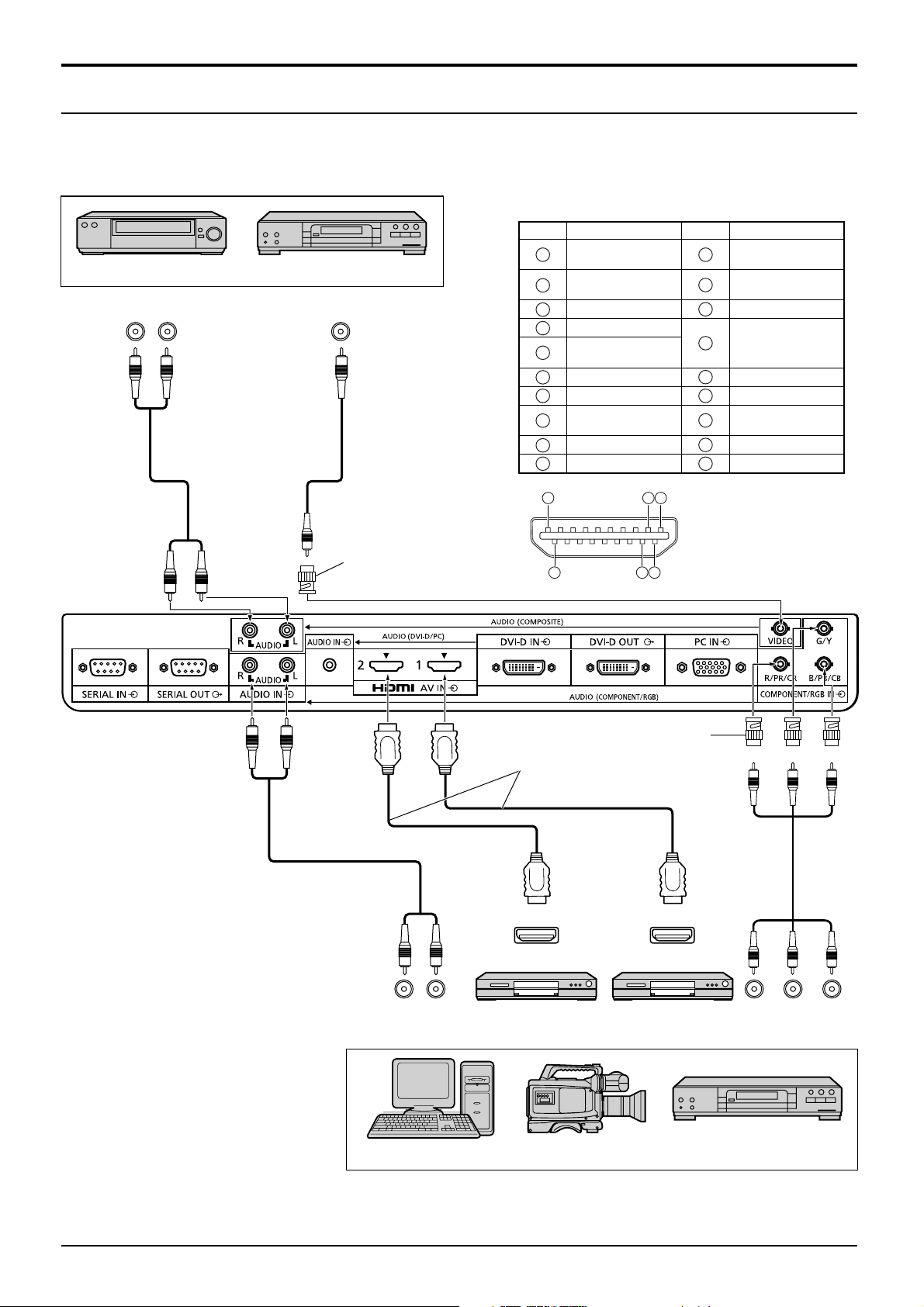
Tilslutninger
VIDEO-, COMPONENT/RGB IN- og HDMI-tilslutning
Bemærk:
Det viste ekstraudstyr, kabler og adapterstik følger ikke med dette sæt.
[Pin-allokeringer og signalnavne for HDMI-terminal]
Ben-nr. Signalbetegnelse Ben-nr. Signalbetegnelse
T.M.D.S ur
11
afskærmet
12
T.M.D.S ur-
13
CEC
Reserveret
14
(N.C. på enhed)
15
SCL
16
SDA
17
DDC/CEC Jord
18
+5V effekt
19
Hot Plug Detect
VCR
AUDIO OUT
R
L
Dvd-afspiller
VIDEO OUT
1
T.M.D.S Data2+
T.M.D.S Data2
2
afskærmet
3
T.M.D.S Data2-
4
T.M.D.S Data1+
T.M.D.S Data1
5
afskærmet
6
T.M.D.S Data1-
7
T.M.D.S Data0+
T.M.D.S Data0
8
afskærmet
9
T.M.D.S Data0-
10
T.M.D.S ur+
19
3
1
Bemærk:
• Ændr “Component/RGB-in select”
indstillingen i menuen “Setup” til
“Component” (ved komponentsignaltilslutning) eller til “RGB” (ved
RGB-signaltilslutning). (se side 37)
• Modtager kun RGB-signaler fra
COMPONENT/RGB IN-terminal
med “Sync on G”.
RCA-BNC
adapterstik
18
2
4
RCA-BNC
adapterstik
HDMI-kabler
HDMI
AV OUT
HDMI
AV OUT
Dvd-afspillerDvd-afspiller
RL
AUDIO OUT RGB OUT
Y P
B PR OUT
Computer RGB Camcorder
Dvd-afspiller
9
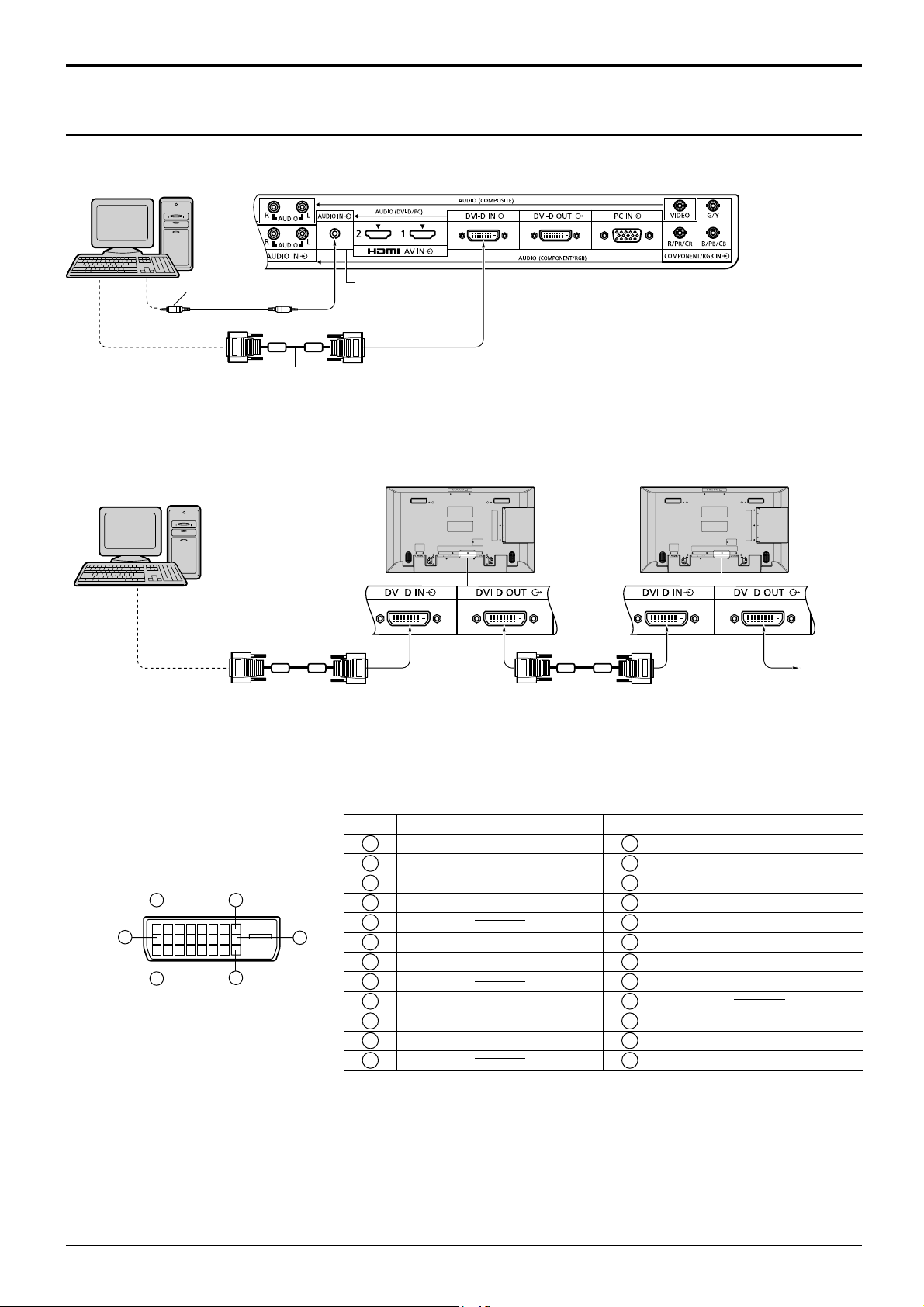
Tilslutninger
DVI-D IN-, DVI-D OUT-tilslutning
Computer med DVI-D
videoudgang
Stereo mini-stik (M3)
Delt med PC IN.
DVI-videokabel med ferritkerne (inden for 5 m)
Serietilslutning
Når man bruger multi-skærmdisplayet, kan fl ere LCD-skærme tilsluttes i serie.
Computer med DVI-D
Første LCD-skærm Anden LCD-skærm
videoudgang
Tredje og
følgende
**
*
DVI-videokabel med ferritkerne
LCDskærme
Bemærk:
• Der kan tilsluttes op til 10 skærme vha. serielle tilslutninger, men antallet af tilsluttede skærme kan være begrænset
af det anvendte kabel, signal eller udstyr.
• HDCP kan understøttes af op til 8 serietilsluttede skærme.
Layout for DVI-D indgangs-/
udgangsstikben
1
9
17
8
24
Illustration af tilslutningsport
16
Ben-nr.
1
2
3
4
5
6
7
8
9
10
11
12 24
Signalbetegnelse
T.M.D.S. data 2T.M.D.S. data 2+
T.M.D.S. data 2 afskærmet
DDC ur
DDC data
T.M.D.S. data 1T.M.D.S. data 1+
T.M.D.S. data 1 afskærmet
Ben-nr.
13
14
15
16
17
18
19
20
21
22
23
Signalbetegnelse
+5 V DC
Jord
Detektering af varmt stik
T.M.D.S. data 0T.M.D.S. data 0+
T.M.D.S. data 0 afskærmet
T.M.D.S. ur afskærmet
T.M.D.S. ur+
T.M.D.S. ur-
Bemærk:
• Det viste ekstratilbehør og de viste kabler følger ikke med apparatet.
• Anvend et DVI-D-kabel med ferritkerne som opfylder DVI-standarden. Billedforringelse kan forekomme, afhængigt
af længden eller kvaliteten af kablet.
10
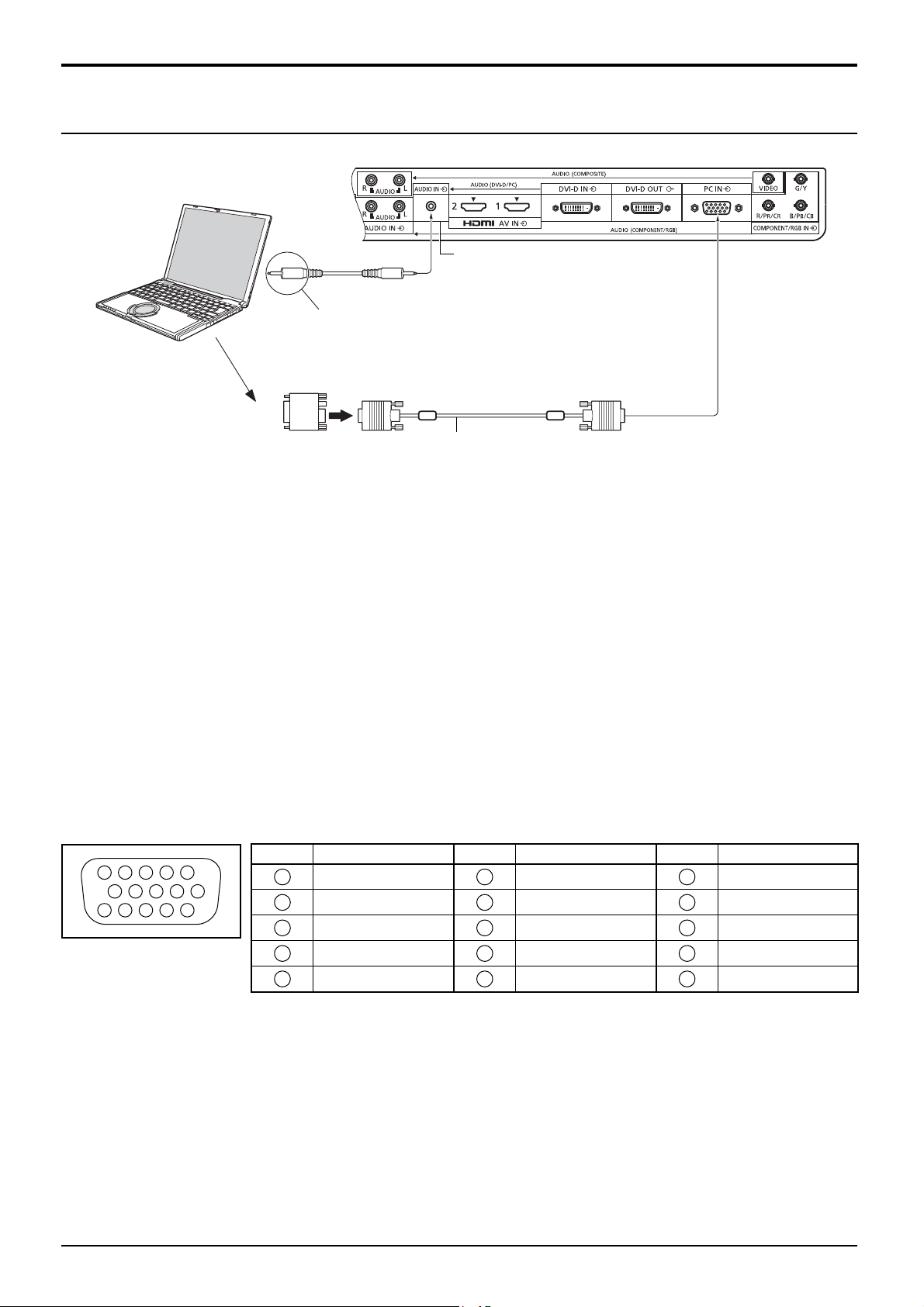
Tilslutninger
Sådan tilslutter du PC-indgangsbøsningerne
Computer
Delt med DVI-D IN.
(Hun)
Audio
Tilslut et kabel, der svarer til
audioudgangsbøsningen på computeren.
Adapter
(om nødvendigt)
Stereo mini-stik (M3)
RGB
PC-kabel med
ferritkerne
mini D-sub 15p
(Han)
Bemærk:
• De computersignaler, som kan anvendes som indgangssignaler, er signaler med en horisontal scanningsfrekvens
på mellem 30 og 110 kHz og en vertikal scanningsfrekvens på mellem 48 og 120 Hz. (Hvis signalerne imidlertid
overstiger 1.200 linjer, vises billedet ikke korrekt.)
• Skærmopløsningen udgør maksimalt 1.440 × 1.080 punkter når Aspect er indstillet til “4:3” og 1.920 × 1.080 punkter
når Aspect er indstillet til “16:9”. Hvis opløsningen overstiger disse grænser, er det ikke sikkert, at det er muligt at
vise fi ne detaljer tydeligt nok.
• PC-indgangsbøsningerne er DDC2B-kompatible. Hvis den tilsluttede computer ikke er DDC2B-kompatibel, skal du
ændre computerens indstillinger i forbindelse med tilslutningen.
• Visse PC-modeller kan ikke sluttes til apparatet.
• Det er ikke nødvendigt at anvende en adapter til computere med en DOS/V-kompatibel mini D-sub 15P-bøsning.
• Den viste computer tjener udelukkende som eksempel.
• Det viste ekstratilbehør og de viste kabler følger ikke med apparatet.
• Panasonic anbefaler anvendelse af et PC-kabel med ferritkerne.
• De horisontale og vertilkale scanningsfrekvenser for PC-signaler må ikke indstilles, så de ligger over eller under det
angivne frekvensområde.
Signalbetegnelser for mini D-sub 15P-stik
Ben-nr. Signalbetegnelse Ben-nr. Signalbetegnelse Ben-nr. Signalbetegnelse
1
3 9 4 5
2
10
15 14 13 12 11
Benplacering
(PC IN bøsning)
6 7 8
1
2
3
4
NC (Ikke tilsluttet)
5
GND (Jord)
R
G
B
6
7
8
9
10
GND (Jord)
GND (Jord)
GND (Jord)
+5 V DC
GND (Jord)
11
NC (Ikke tilsluttet)
12
13
14
15
SDA
HD/SYNC
VD
SCL
11
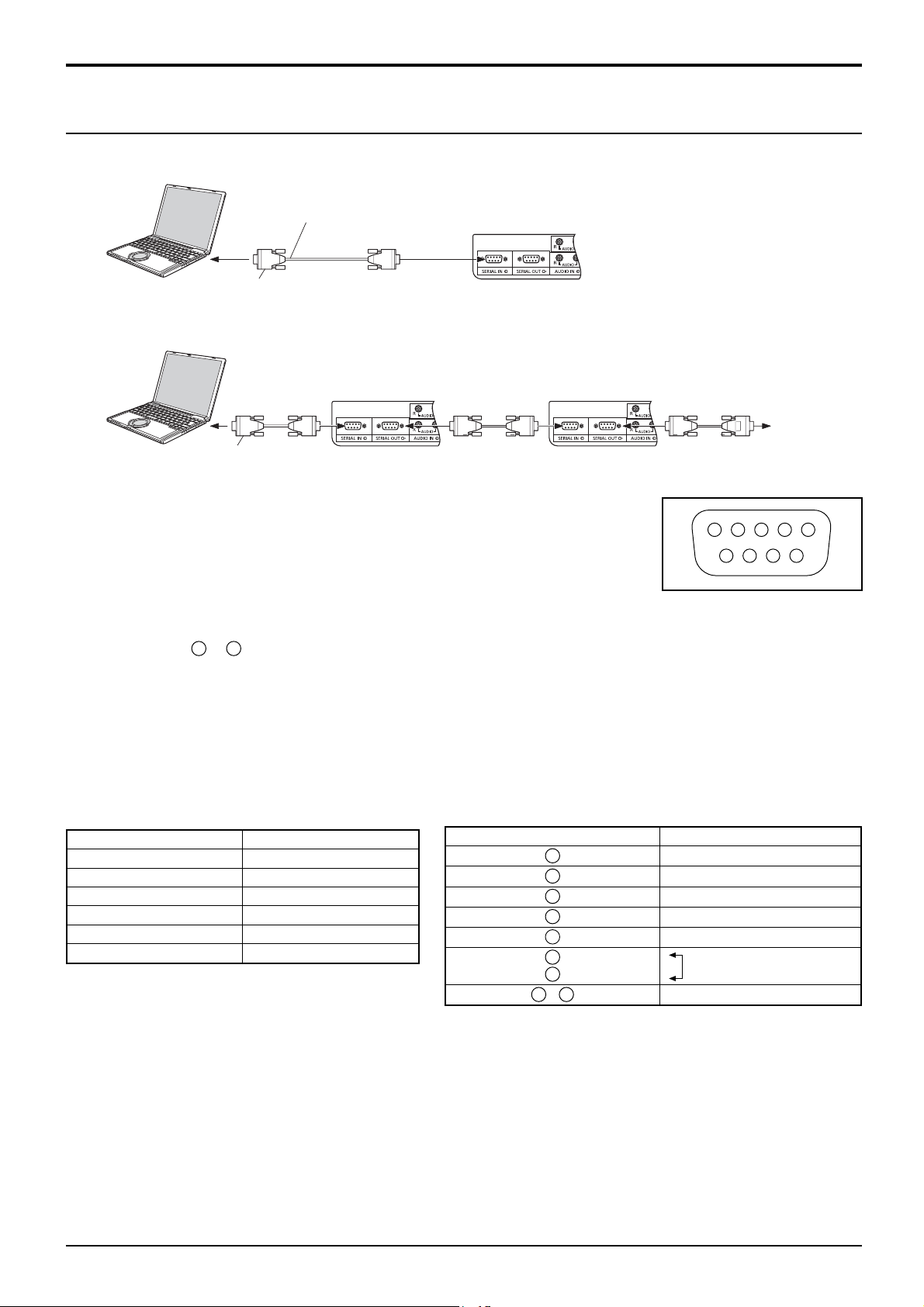
Tilslutninger
Sådan tilslutter du bøsningen SERIAL
SERIAL-bøsningen bruges, når du styrer skærm ved hjælp af en computer.
Computer
RS-232C Lige kabel
(Hun)
D-sub 9p
Desuden kan en bestemt LCD-skærm styres fra en PC, mens fl ere LCD-skærme er serietilsluttet.
(Han)
Computer
D-sub 9p
Første LCD-skærm
(Han)
(Hun)
*
*
* RS-232C Lige kabel
Anden LCD-skærm
(Han)
(Hun)(Hun) (Hun) (Hun)
*
Tredje LCDskærm
(Han)
Bemærk:
• Anvend det lige kabel RS-232C til at slutte computeren til
skærmen.
• Den viste computer tjener kun som illustrationseksempel.
• Det viste ekstratilbehør og de viste kabler følger ikke med
1 3 4 5 2
6 7 8 9
apparatet.
• Når man bruger serietilslutning, skal man indstille “Serial
Daisy Chain” i menuen Options. (se side 43)
• Ved serietilslutning skal du bruge et lige kabel, der er
Stikben-layout til
SERIAL-terminal
forbundet til stik 2 til 8.
SERIAL-bøsningen opfylder RS-232C-interface specifi kationen, så det er muligt at styre skærmen ved hjælp af en
computer, som er sluttet til denne bøsning.
Computeren kræver en software, som gør det muligt at sende og modtage kontroldata, som opfylder nedenstående
betingelser. Brug et computerprogram, f.eks. et programmeringssprog, til at udvikle softwaren. Oplysninger om dette
fi nder du i dokumentationen til computerprogrammet.
Kommunikationsparametre
Signalniveau RS-232C-kompatibel
Synkronisering Asynkron
Baud-hastighed 9600 bps
Paritet Ingen
Tegnlængde 8 bit
Stop-bit 1 bit
Flowkontrol -
12
Signalnavne for terminalen SERIAL IN
Ben-nr. Detaljer
2
3
4
5
6
7
8
1
9
•
(Afkortet i dette apparat)
R X D
T X D
DTR
GND
DSR
NC
Disse signalnavne er dem i computer-specifi kationerne.
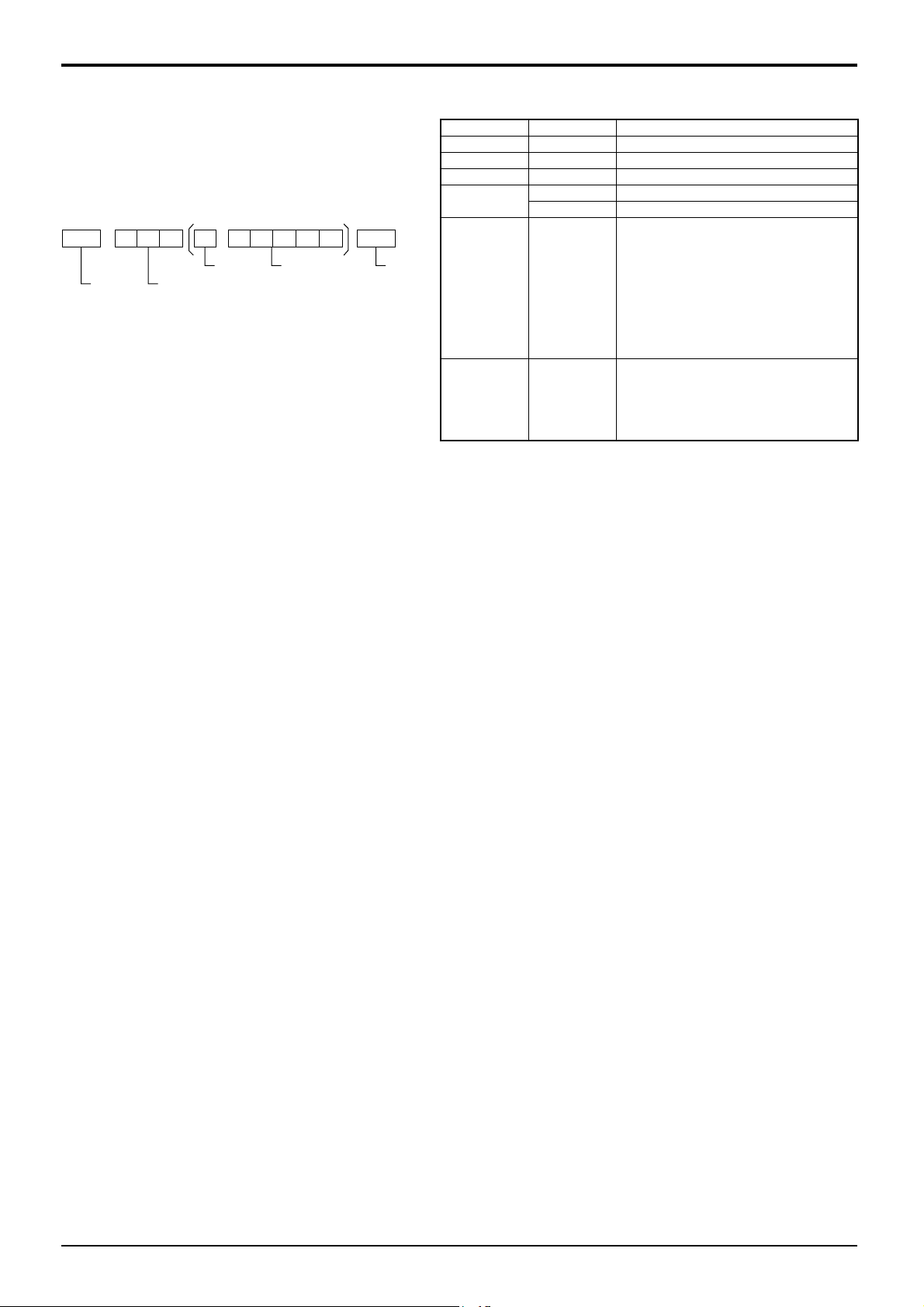
Tilslutninger
Basisformat for kontroldata
Overførslen af kontroldata fra computeren starter med
et STX-signal efterfulgt af kommandoen, parametrene
og til sidst et ETX-signal i nævnte rækkefølge. Hvis
der ikke er nogen parametre, er det ikke nødvendigt
at sende parametersignalet.
STX C1 C2 C3 P1 P2 P3 P4: P5 ETX
Start
(02h)
Kolon Parameter/
3-tegns kommando
(3 bytes)
parametre
(1 - 5 bytes)
End
(03h)
Bemærk:
• Hvis der transmitteres fl ere kommandoer, er det
vigtigt, at du venter på denne enheds svar på den
første kommando, inden den næste kommando
sendes.
• Hvis den forkerte kommando sendes ved en
fejltagelse, vil denne enhed sende en “ER401”
kommando tilbage til computeren.
• Kontakt et autoriseret servicecenter for detaljerede
instruktioner i anført anvendelse.
Kommando
Kommando Parameter Kontroloplysninger
PON Ingen Tændt
POF Ingen Slukket
AVL
AMT 0 Mute slået fra
IMS Ingen
DAM Ingen
***
1 Mute slået til
SL1
AV1
AV2
HM1
HM2
DV1
PC1
ZOOM
FULL
NORM
ZOM2
Lydstyrke 000 - 100
Valg af indgang (Toggle-skift)
SLOT-indgang (SLOT INPUT)
VIDEO-indgang (VIDEO)
COMPONENT/RGB IN-indgang
(Component)
HDMI1-indgang (HDMI1)
HDMI2-indgang (HDMI2)
DVI-D IN-indgang (DVI)
PC IN-indgang (PC)
Valg af skærmindstilling (Toggle-skift)
Zoom1
16:9
4:3
Zoom2
Når strømmen er slukket, reagerer denne skærm kun på PON
kommando.
13
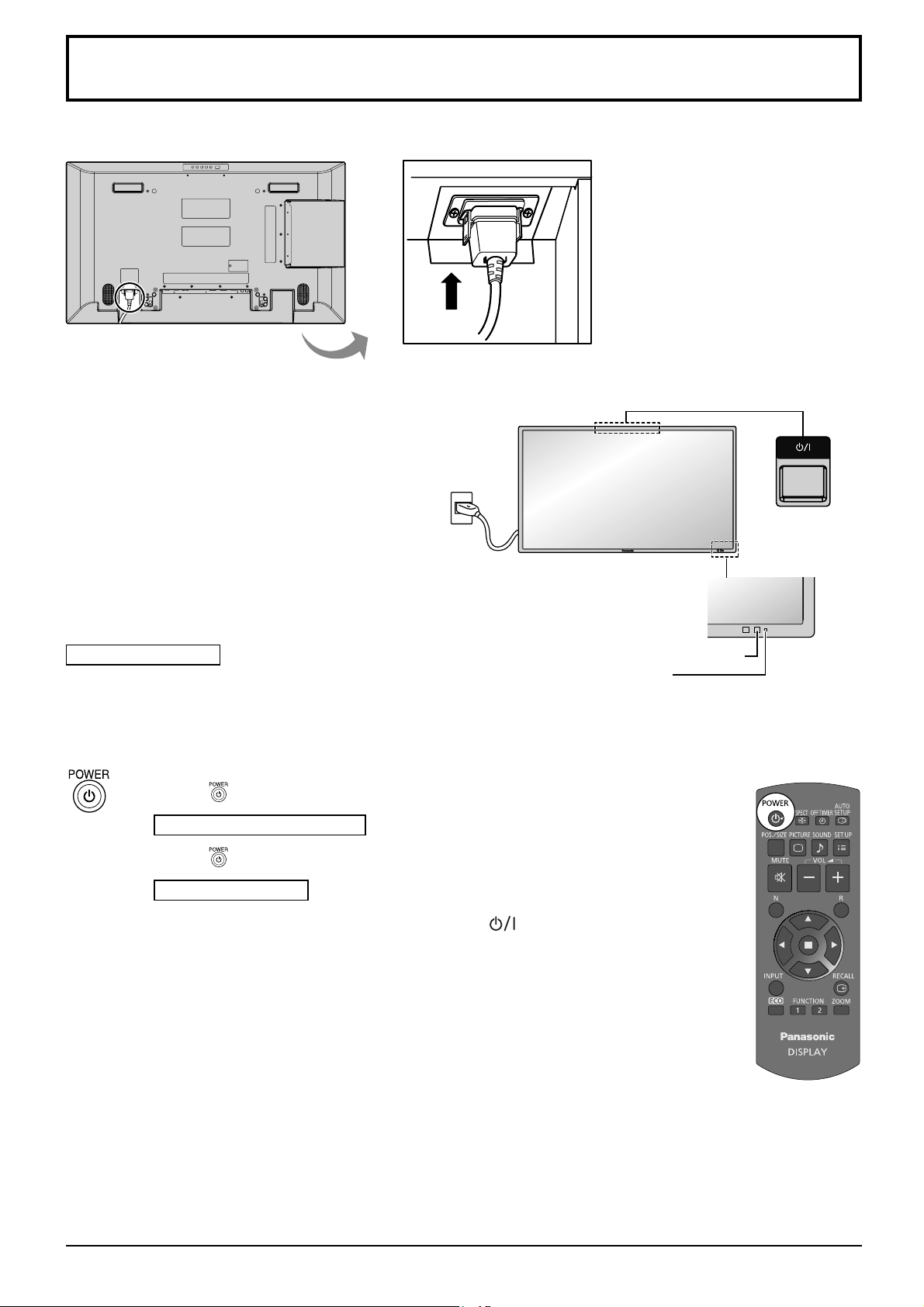
Tænd og sluk for strømmen
Tilslutning af netledningen til skærmen.
Sæt netstikket i en stikkontakt i væggen
Bemærk:
• Formen på netstik varierer fra land til land.
Netstikket, der er vist til højre, er derfor muligvis
af samme type som det, der sidder på dit apparat.
• Når du tager netledningen ud af forbindelse, skal
du sørge for at tage den ud af forbindelse ved
stikkontakten først.
Afbryderknap
Tryk på afbryderen på skærmen for at tænde for
apparatet.
Statuslampe: Grøn
Tryk på afbryderknappen på fjernbetjeningen for at slukke skærmen.
Statuslampe: Rød (standby)
Tryk på afbryderknappen på fjernbetjeningen for at tænde skærmen.
Statuslampe: Grøn
Sluk for strømmen til skærmen ved at trykke på -kontakten på apparatet, når
skærmen er tændt eller i Standby-indstilling.
Bemærk:
Mens den strømbesparende funktion Power management er i drift, lyser statuslampen
Orange, når apparatet er i afbrudt tilstand.
Fjernbetjeningssensor
Statuslampe
14
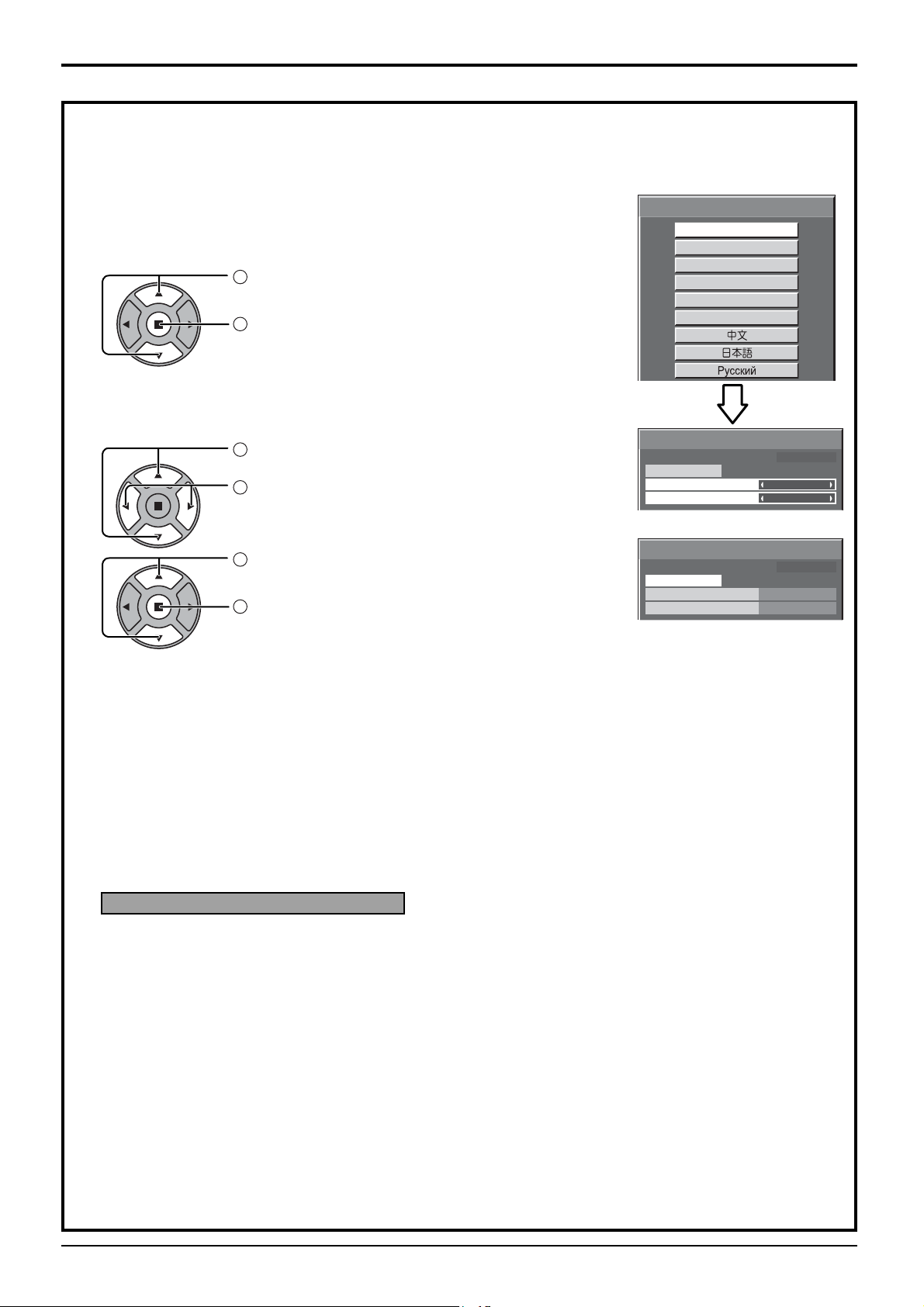
Tænd og sluk for strømmen
Når der tændes for apparatet for første gang
Nedenstående skærm vil komme frem, når der tændes for apparatet for første gang.
Vælg posterne med fjernbetjeningen. Knapperne på selve apparatet kan ikke anvendes.
OSD Language (skærmmenusprog)
1
Vælg sproget.
2
Indstil.
PRESENT TIME Setup (Indstilling af KLOKKESLÆT)
1
Vælg “DAY” eller “PRESENT TIME”.
2
Indstil “DAY” eller “PRESENT TIME”.
OSD Language
PRESENT TIME Setup
DAY
PRESENT TIME
English (UK)
Deutsch
Français
Italiano
Español
ENGLISH (US)
PRESENT TIME MON 99 : 99
Set
MON
99 : 99
1
Vælg “Set”.
2
Indstil.
PRESENT TIME Setup
PRESENT TIME MON 99 : 99
Set
DAY
PRESENT TIME
TUE
10 : 00
Bemærk:
• Når posterne først er indstillet, vil skærmene ikke komme frem, når der næste gang tændes for apparatet.
• Efter indstillingen kan posterne ændres i de følgende menuer.
OSD Language (se side 34)
PRESENT TIME Setup (se side 27)
Advarselsmeddelelse for Strøm til
Følgende meddelelse vises eventuelt, når der tændes for enheden:
Forholdsregler for No activity power off
’No activity power off’ is enabled.
Hvis “No activity power off” i Setup-menuerne står på “Enable”, vises der en advarselsmeddelelse, hver
gang strømmen tændes. (se side 31)
Visningen af denne meddelelse kan indstilles med følgende menu:
Menuen Options
Power On Message (se side 44)
15
